
Качество видеосъемки на Android значительно улучшилось за последние несколько лет, но оно далеко от идеала. Приложения, такие как недавно выпущенная Blackmagic Camera, могут помочь сократить разрыв между профессиональными камерами и вашим Android-смартфоном. Вот как она работает и стоит ли ее попробовать.
Если вы не знали, приложение Blackmagic Camera было разработано Blackmagic Design. Это компания, стоящая за Davinci Resolve и такими кинокамерами, как URSA Mini, Blackmagic Cinema Camera и многими другими. Компания имеет богатую историю во всех аспектах медиапроизводства, и поэтому, когда крупный игрок выпускает приложение, призванное дать нам лучший контроль над видео, к этому стоит прислушаться.
Приложение Blackmagic Camera было доступно на iOS около года, прежде чем недавно перебралось на Android. Обновление 1.1 значительно расширило список поддерживаемых устройств, но оно может работать и на некоторых неподдерживаемых устройствах, если вы попытаетесь установить его вручную. Тем не менее, «официальный» список Android-телефонов, работающих с этим сторонним приложением для записи, не так уж и велик.
Зачем использовать приложение Blackmagic Camera?
В отличие от стандартного приложения камеры на вашем телефоне, которое предназначено для повседневных снимков и клипов, Blackmagic Camera ориентировано на видеографов и кинематографистов.
В большинстве случаев достаточно навести и снять. Тем не менее, если вы хотите иметь большую гибкость, приложение Blackmagic Camera предоставляет полный ручной контроль, позволяя тщательно настраивать такие параметры, как скорость затвора, ISO, баланс белого, зебры, точки объектива и фокусировки, экспозицию, настройки стабилизации и частоту кадров. Это лишь небольшая часть доступных вам средств управления.
С некоторой практикой вы можете использовать эти инструменты для достижения желаемого кинематографического вида. Более того, при точном контроле вы можете обеспечить оптимальное качество изображения в различных условиях освещения. Кроме того, приложение часто поддерживает более широкий спектр видеоформатов, включая более высокие битрейты и цветовые пространства, что приводит к более насыщенной и детализированной картинке. Вы даже можете встроить LUT непосредственно в любую запись, если хотите придать своим записям определенный вид.
Еще одним ключевым преимуществом является наличие профессиональных инструментов мониторинга, таких как осциллограф, гистограммы и пикинг фокуса, которые предлагают бесценную помощь при внесении критических корректировок до или после нажатия кнопки записи. Такой уровень контроля и мониторинга обычно отсутствует в стандартных приложениях камеры, за исключением приложения Sony Xperia Videography Pro.
Тот факт, что это приложение весит менее 20 МБ и совершенно бесплатно, — это просто вишенка на торте. Если вы хотите серьезно заняться мобильной видеосъемкой, сложно не рекомендовать приложение Blackmagic Camera. В конечном итоге, приложение Blackmagic Camera превращает ваш смартфон в универсальный инструмент для видеопроизводства, сокращая разрыв между профессиональными камерами и удобством мобильных устройств.
Расширенный интерфейс


Профессиональные видеоинструменты для смартфонов обычно не доступны «из коробки». Такие приложения, как Filmic Pro, являются отличным универсальным решением и, вероятно, ближайшей альтернативой приложению Blackmagic Camera. Интерфейс здесь также довольно похож.
Таким образом, вместо базовых настроек частоты кадров и разрешения, у вас под рукой множество опций. Поначалу это может показаться сложным, но HUD включает элементы управления «Объектив», «FPS», «Затвор», диафрагму, таймкод, «ISO», баланс белого и оттенок. Нажатие на любой из них позволяет внести корректировки, где это возможно. Поскольку диафрагма фиксирована для каждого объектива вашего устройства, похоже, что на таких телефонах, как Google Pixel, вы не можете ее регулировать.
Гистограмма в левом нижнем углу дает простое визуальное представление распределения цветов. Также есть индикатор, показывающий оставшееся место на устройстве и сколько видео в выбранном разрешении может быть записано локально. Вы также можете отслеживать уровни звука с помощью индикатора в правом нижнем углу. Нажатие на него открывает панель, чтобы вы могли лучше рассмотреть настройки записи звука.
Некоторые элементы управления расположены по обе стороны от кнопки «Запись». К ним относятся элементы управления тегированием и каталогизацией медиафайлов. Эти метаданные могут помочь в организации ваших файлов в вашей монтажной программе. Идеально, если вам нужно несколько дублей.
Есть опция управления зумом, которая позволяет увеличивать и уменьшать масштаб во время записи с использованием цифрового зума или встроенных объективов. Вы можете настраивать баланс белого «на лету» вместе с настройками автофокуса или ручного фокуса. Последняя опция интерфейса включает в себя кадрирование, маркеры безопасности, пикинг фокуса и управление LUT в реальном времени.
Функции профессионального уровня
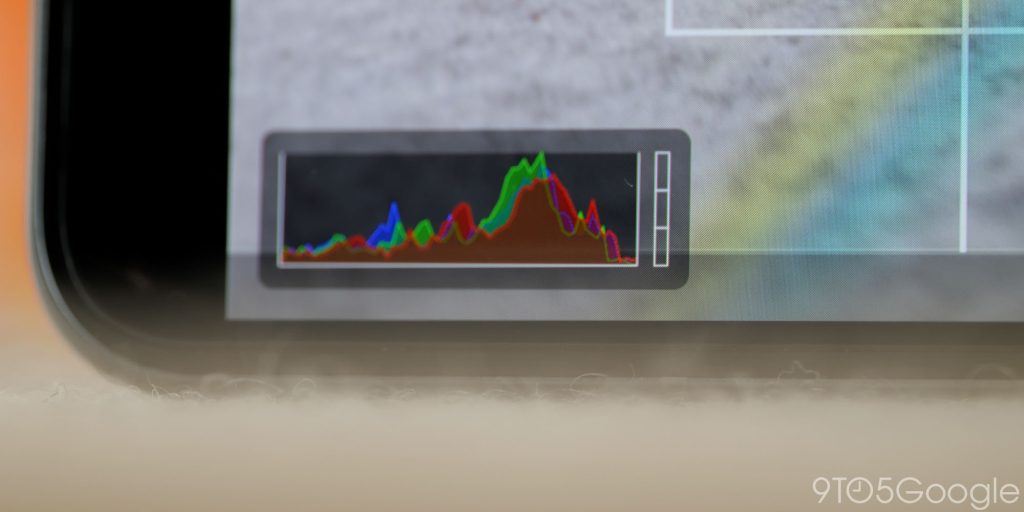
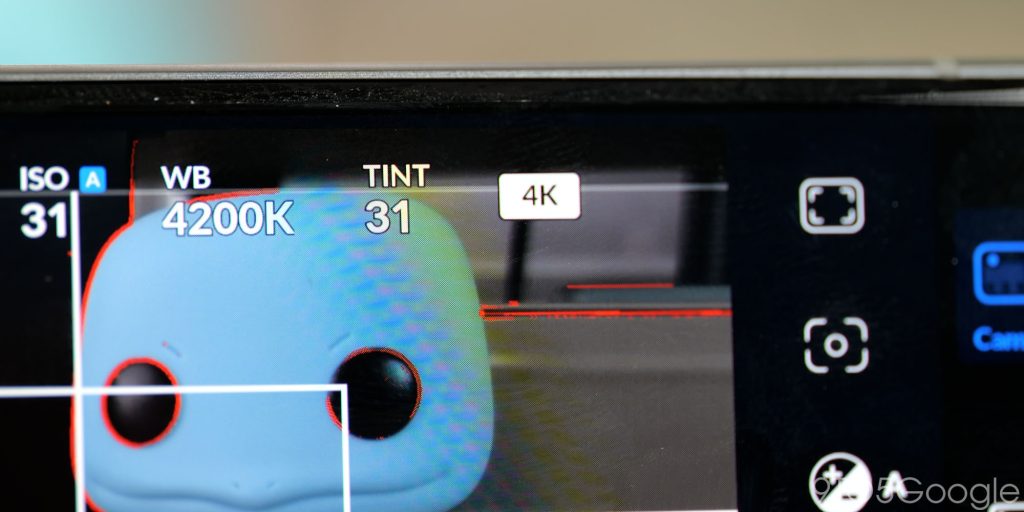
Когда мы объединяем стандартный отраслевой интерфейс с функциями профессионального уровня, приложение Blackmagic Camera начинает становиться мощной заменой вашей обычной программе записи. Здесь почти слишком много функций, чтобы их перечислить, но основных моментов может быть достаточно, чтобы вы попробовали это приложение.
Если у вас закончится локальное хранилище или вы захотите записывать с наивысшими настройками качества, приложение Blackmagic Camera позволит вам указать расположение или назначение файла. Это означает, что вы можете записывать непосредственно на внешние накопители, такие как SSD или другие поддерживаемые носители. Нехватка места — серьезное ограничение при съемке видео, поэтому это очень удобная функция.
Blackmagic Cloud, который позволяет автоматически создавать прокси-файлы, доступен любому пользователю с учетной записью. Поэтому, когда вы записываете клип, он будет безопасно загружен в фоновом режиме, и прокси-файлы будут доступны для редактирования сразу в Davinci Resolve, что упростит весь процесс сбора и редактирования контента.
LUT (или таблицы поиска) отлично подходят для придания вашим кадрам определенной визуальной идентичности. Приложение Blackmagic Camera теперь позволяет просматривать в реальном времени или встраивать LUT в записанные кадры для быстрого редактирования и загрузки. Вам нужно будет импортировать LUT на свое устройство, чтобы это работало, но их легко включать и выключать «на лету».
Еще один удобный инструмент — мониторинг вывода HDMI. С помощью поддерживаемого кабеля вы можете настроить камеру и вывести изображение на любой экран или внешний рекордер. Есть опции для чистого вывода или зеркалирования вашего дисплея, если вы хотите, чтобы все важные данные были видны. Даже если вы не хотите этого делать, вы можете настроить экран на затемнение во время записи. Эта опция очень полезна, если вы хотите записывать в темных условиях, и она работает очень хорошо, так как ваш дисплей будет почти черным.
Функция автоматического отслеживания фокуса позволяет вручную переключать фокус между заданными точками для кадров, которые вы обычно не смогли бы снять на смартфон. Вы можете установить до трех различных точек фокусировки, а затем отрегулировать время перехода для плавного изменения фокуса между объектами. Это лучше подходит для статичных объектов и людей, потому что сложно добиться нужного результата при движении.
Стоит ли того? (спойлер: 100% да)
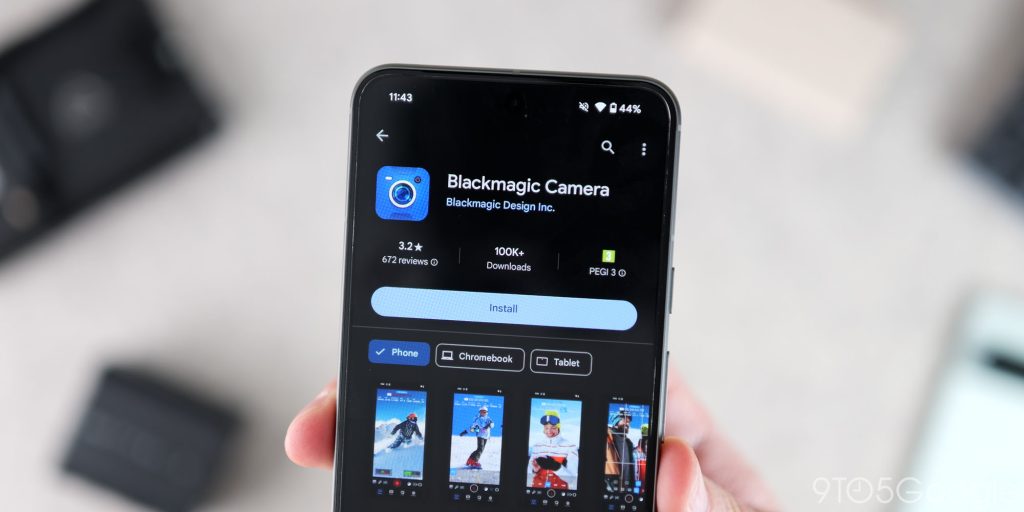
Учитывая, что приложение Blackmagic Camera совершенно бесплатно для всех, кто хочет поэкспериментировать с доступными видеоинструментами, оно на 100% стоит того, чтобы его попробовать. Однако поддержка ограничена Pixel 6 и новее, серией Galaxy S22 и новее, OnePlus 11 и 12, а также сериями Xiaomi 13 и 14.
Вы можете попробовать установить его вручную, но можете столкнуться с проблемами на неподдерживаемых устройствах. Если у вас есть поддерживаемый телефон, вы можете скачать приложение Blackmagic Camera из Google Play Store.